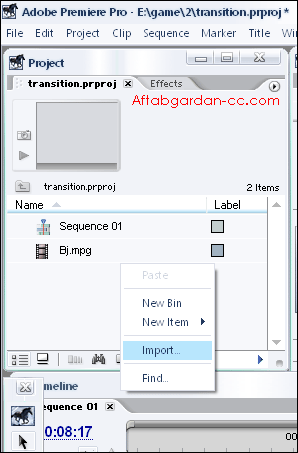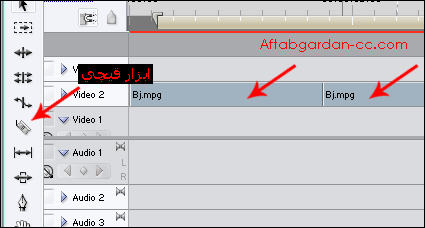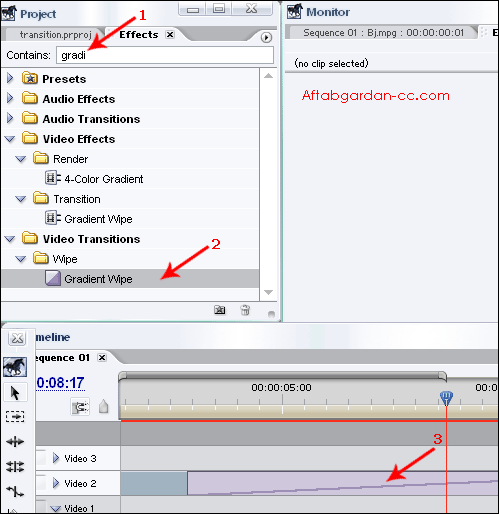محو دو تصویر ویدئویی در یكدیگر با استفاده از Gradient در Premiere
محو دو تصویر ویدئویی در یكدیگر با استفاده از Gradient در Premiere
سلام؛
تعدادی از دوستان
درباره این سئوال كرده بودند كه:
گاهی در تلویزیون میبینیم كه نیمی از تصویر را یك كلیپ و نیمی دیگر را یك صحنه
دیگر پر كرده است، به طوریكه این دو در هم محو شدهاند، اینكار چطور با
نرمافزارهای میكس انجام میشود؟
چیزی شبیه به این تصویر:
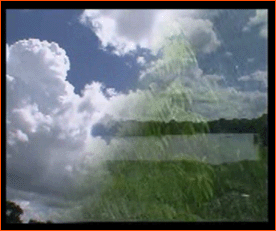
با اینكه این كار را قبلا در نرمافزار Ulead Media Studio و به روش استفاده از Transition آموزش داده بودیم، اما اینبار در نرمافزار قدرتمند، اما حرفهای Adobe Premiere آموزش میدهیم.
هدف از انجام این پروژه، آشنایی با Transitionها و تنظیمات آنها و نحوه استفاده از Gradient و آشنایی با ماسك است.
خیلی سریع به سراغ مراحل انجام كار میریم، توضیحات اضافه در بین آموزش داده خواهد شد...
|
1 |
ابتدا باید با خودتان در این مورد كنار بیایید كه چه مقدار از تصویر، متعلق به كلیپ اول و چه مقدار، متعلق به كلیپ دوم باشد. یادتان كه هست؟ قرار است در این پروژه دو كلیپ ویدئویی در كنار هم به صورت محو شده در هم نمایش داده شوند. بعد از اینكه مشخص شد، به سراغ فتوشاپ بروید و با استفاده از ابزار Gradient Tool و با دو رنگ سیاه و سفید، یك گرادینت شبیه به آنچه میخواهید، ایجاد كنید. من این گرادینت را ساختم:
توجه كنید كه بهتر است ابعاد این تصویر، به اندازه ابعاد پروژه شما باشد. اگر قرار است پروژه شما DV باشد، باید ابعاد این تصویر 720 در 576 و اگر قرار است از نوع VCD باشد، باید به اندازه 352 در 288 باشد. |
|
2 |
حالا به سراغ Adobe Premiere بروید. نسخه پریمیر من Pro 1.5 هست. البته این آموزش هیچ ربطی به نسخه نرمافزار شما نداره. در ابتدای باز شدن نرمافزار، روی New Project كلیك كنید تا یك پروژه جدید بسازید. نوع پروژه را بنا به احتیاج خود انتخاب كنید و OK را كلیك كنید... |
|
3 |
با باز شدن نرمافزار، شما باید كلیپهای خود را وارد كنید تا با استفاده از Transition (ترنزیشن) در بین آنها، كاری كه قرار است انجام دهیم را دنبال كنیم... برای وارد كردن كلیپها، میتوانید از كلیدهای تركیبی CTRL+I استفاده كنید. یا در پانل Project كلیك راست كنید و Import را انتخاب كنید.
من كلیپ خودم با نام Bj.mpg را وارد كردهام. با قیچی كردن این كلیپ به دو قسمت، این آموزش را دنبال خواهیم كرد. |
|
4 |
حالا دو كلیپ خود را در یكی از لایهها، دقیقا پشت سر هم قرار دهید. تصویر را به دقت ببینید:
|
|
5 |
حالا باید ترنزیشن Gradient Wipe را بین این دو كلیپ بكشید. برای اینكار در پانل Effects در بخش جستجو، عبارت Gradient را تایپ كنید تا این افكت یا ترنزیشن پیدا شود. پس آنرا بكشید و بین دو كلیپ رها كنید:
|
ادامه در صفحه دو ...
.
- مطالب مرتبط:
- مجموعه آموزشهای پریمیر: آشنایی با تولید فیلم در پریمیر قسمت 1
- مجموعه آموزشهای پریمیر: آشنایی با تولید فیلم در پریمیر قسمت 2
- آشنایی با اصول تولید فیلم در پریمیر
- آشنایی با اصول تولید فیلم در پریمیر2
- آشنایی با اصول تولید فیلم در پریمیر 3
- ------------
- چطور چندین فایل را در قالب یک فایل برای یک نفر ارسال کنیم؟
- چگونه تصویر بندانگشتی (پیشنمایش) از فایل فتوشاپی (PSD) در ویندوز ببینیم
- آموزش تنظیم ویندوز برای اشغال نشدن تلفن هنگام استفاده از اینترنت
- 100 اصل در تولید و توسعه نرمافزار
- با PayPal آشنا شوید
ارسال سؤال یا نظر
1- باباران:
بوسیله: , در: Saturday, 2013 January 19-کد: 5994
اصل آموزش ارزشمنداست ولي اگر ئربرخي مكان ها مثل كليد ها يا مثلا تعيين مقدارها چون استارت واند توضيح بيشتري داده شود براي من مبتدي قطعا مورد استفاده ودرك بهتري خواهد داشت از آموزش شما متشكرم
2- حسین:
بوسیله: , در: Wednesday, 2014 February 12-کد: 9516
در کل جالب بود
3- hamed.badre147@gmail.com:
بوسیله: , در: Sunday, 2014 November 23-کد: 12428
سلام
من همیش دنبال همین بودم که اطلاعاتی که میخوام حذف کنم که ریکاوری نشه رو روشش رو یاد بگیرم، نرم افزار پیش نهادیتو نصب کردم؛ امیدوارم که همینطور باشه، البته من حال ندارم ریکاوری کنم ببینم جواب داده یا نه ولی حتما خوبه دیگه!!!!
خواستم تشکر کنم و خسته نباشید بگم
4- محمد:
بوسیله: , در: Saturday, 2014 November 29-کد: 12487
استفاده برديم
ممنون از اين آموزش
5- پاییزه :
بوسیله: , در: Monday, 2018 January 15-کد: 15499
من خیلی دنبال اینم که بشه همین کار رو تو اندروید انجام داد که دوتا فیلم رو هم محوش کرد.برنامه ای هست که این امکان رو برای گوشی اندروید ممکن کنه؟؟؟


 English
English العربی
العربی Swedish
Swedish François
François